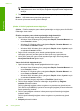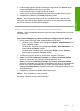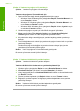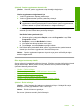User Guide
• Çözüm 5: Yazıcı duraklamış mı yoksa çevrimdışı mı kontrol edin
•
Çözüm 6: Yazdırma kuyruğunu el ile temizleyin
•
Çözüm 7: Yazdırma biriktiricisini yeniden başlatın
•
Çözüm 8: Yazılım uygulamasını kontrol edin
Çözüm 1: Kendini test raporu yazdırın
Çözüm: Ürünün yazdırdığını ve bilgisayarla iletişim kurduğunu görmek için kendini
test sayfası yazdırın.
Otomatik test raporu yazdırmak için
1. Giriş tepsisine Letter veya A4 boyutunda kullanılmamış düz beyaz kağıt
yerleştirin.
2. İptal düğmesini basılı tutun ve ardından Kopyalama Başlat Renkli düğmesine
basın.
Ürün, yazdırma sorunu nedenini gösterebilecek kendini test raporu yazdırır.
Mürekkep test alanının bir örneği aşağıda gösterilmektedir.
3. Test desenlerinin tam bir tablo gösterdiğinden ve kalın renkli çizgilerin tam
olduğundan emin olun.
• Desenin birden çok çizgisinde kırılma olması, püskürtme uçlarında bir sorun
olabileceğini gösterir. Yazıcı kartuşlarını temizlemeniz gerekebilir.
• Siyah çizgi yoksa, soluksa, düzensizse ya da kesikli görüntüleniyorsa, bu
sağdaki yuvada bulunan siyah yazıcı kartuşunda sorun olduğunu gösterebilir.
• Renkli çizgilerden herhangi bir eksikse, soluksa, düzensizse ya da kesikli
görüntüleniyorsa, soldaki yuvada bulunan üç renkli yazıcı kartuşunda sorun
olduğunu gösterebilir.
Kendini test sayfası yazdırılamazsa ürünü doğru kurduğunuzdan emin olun. Kurulum
hakkında bilgi için ürünle birlikte verilen Buradan Başlayın kılavuzuna bakın.
Neden: Ürün doğru kurulmamış.
Bu sorunu çözmezse sonraki çözümü deneyin.
Bölüm 12
158 Sorun giderme
Sorun giderme